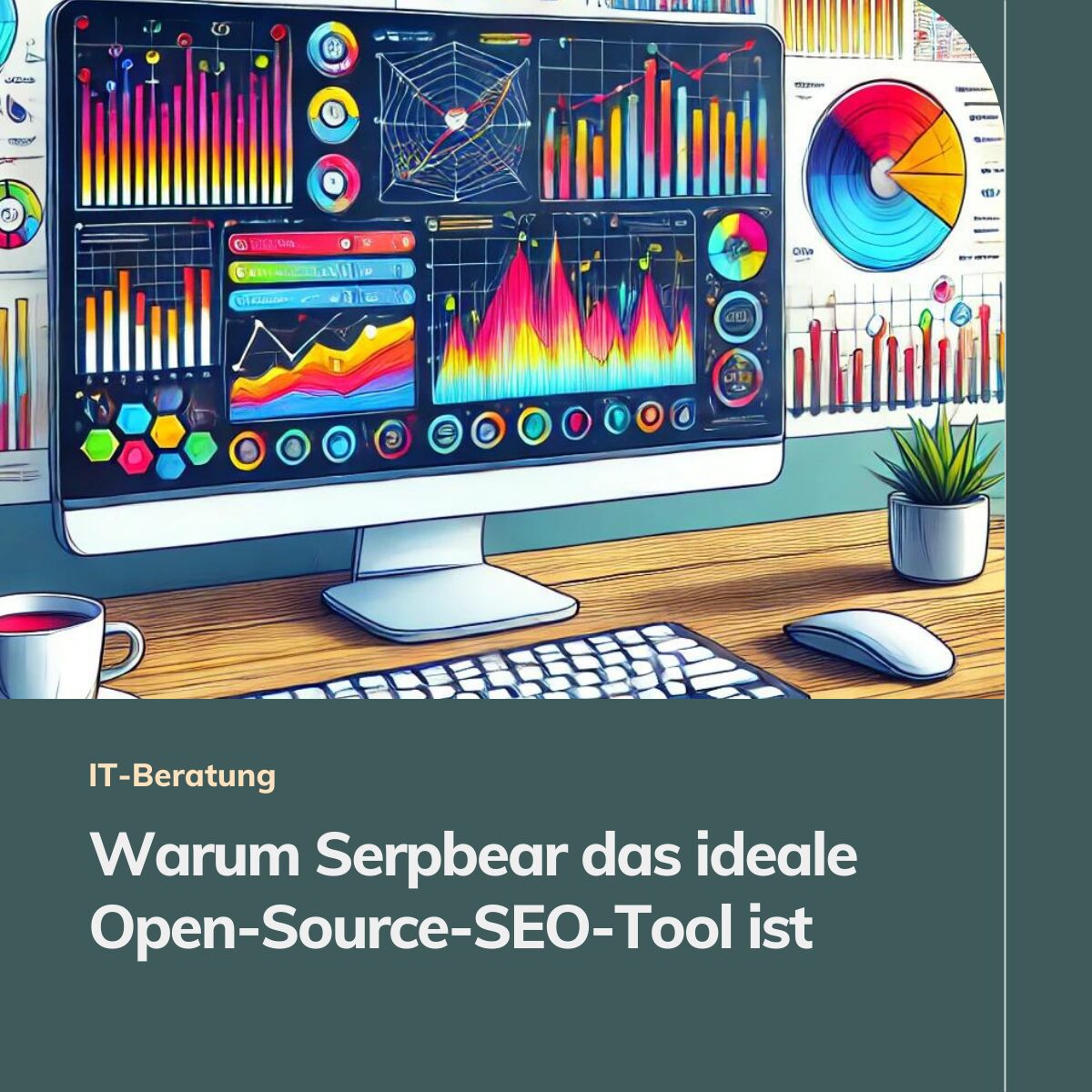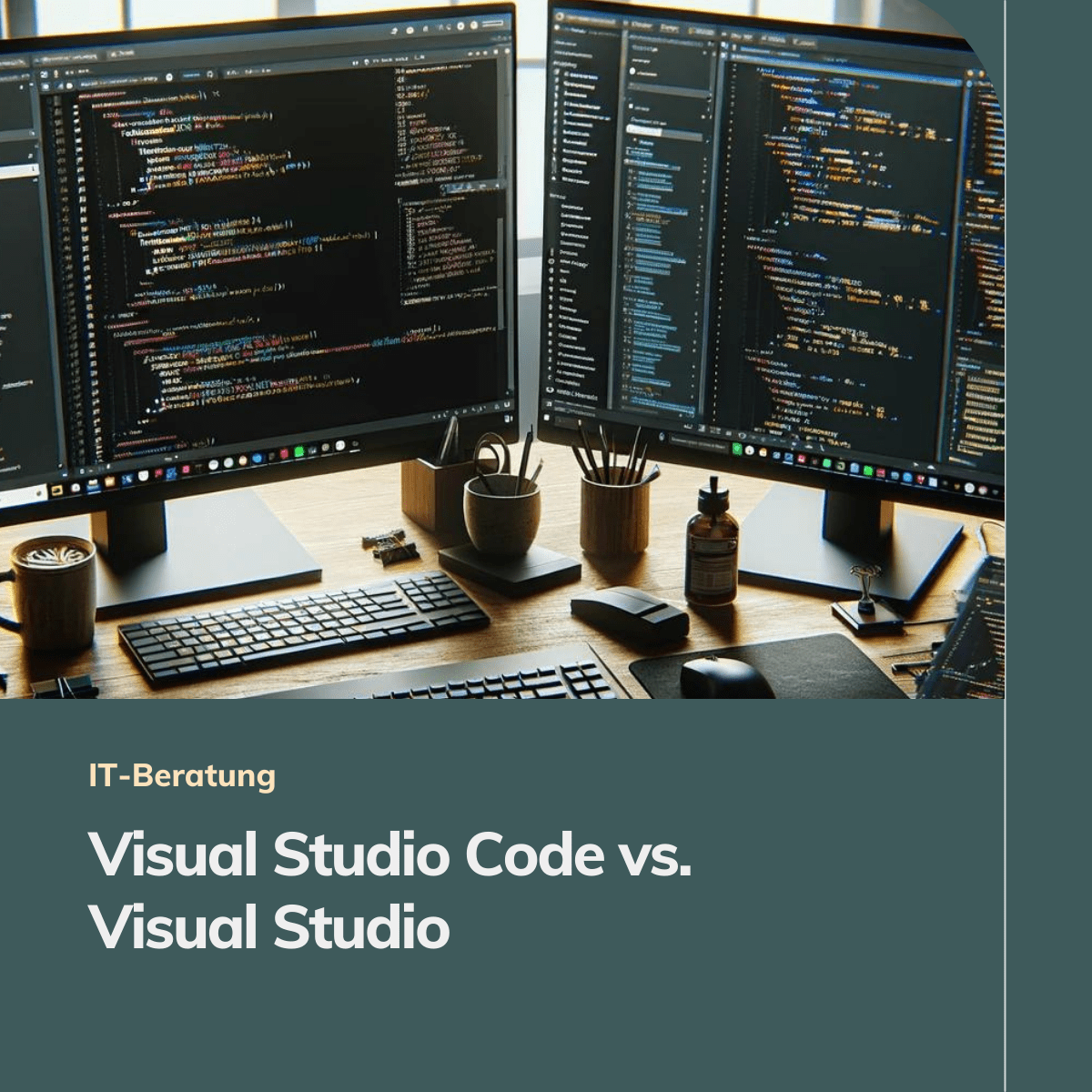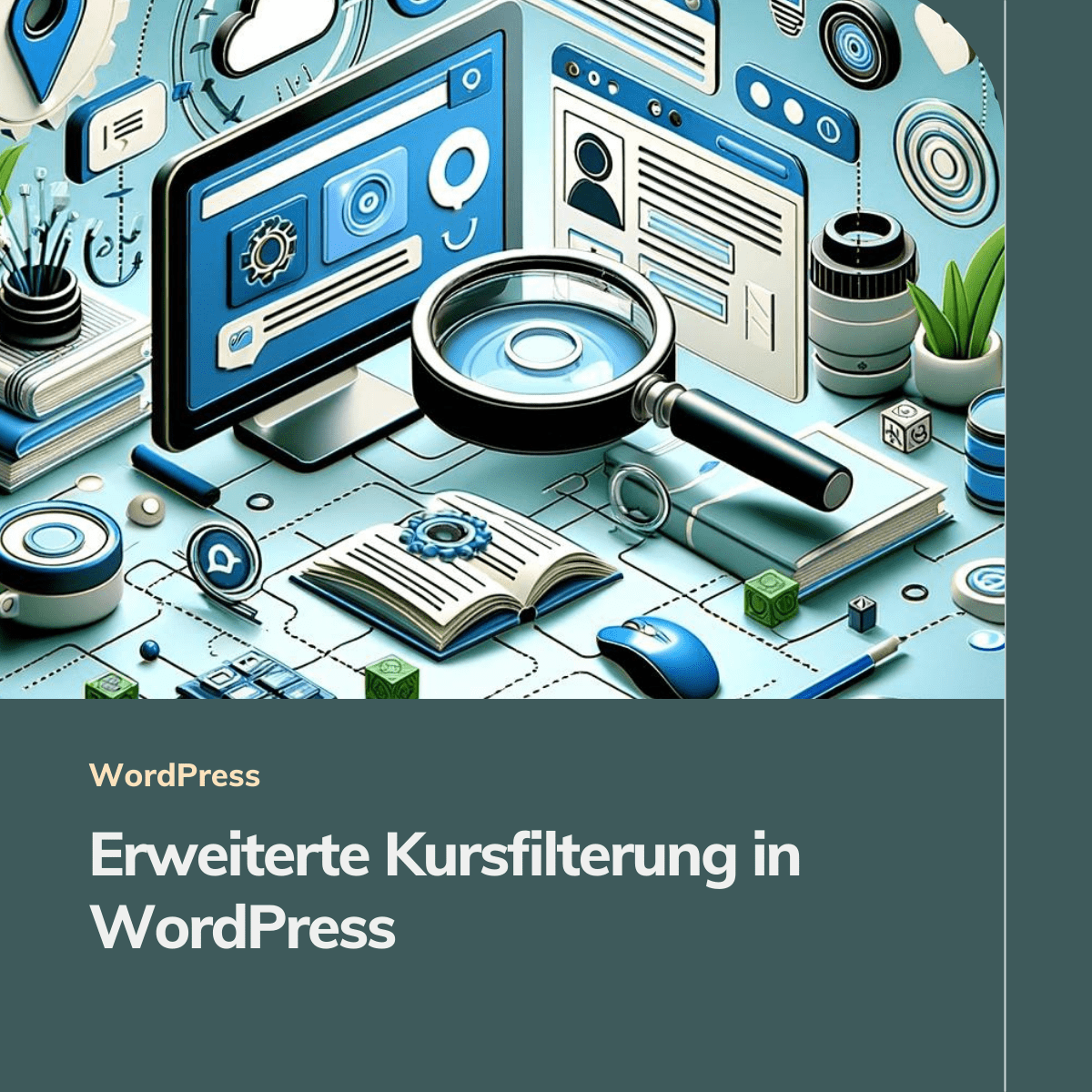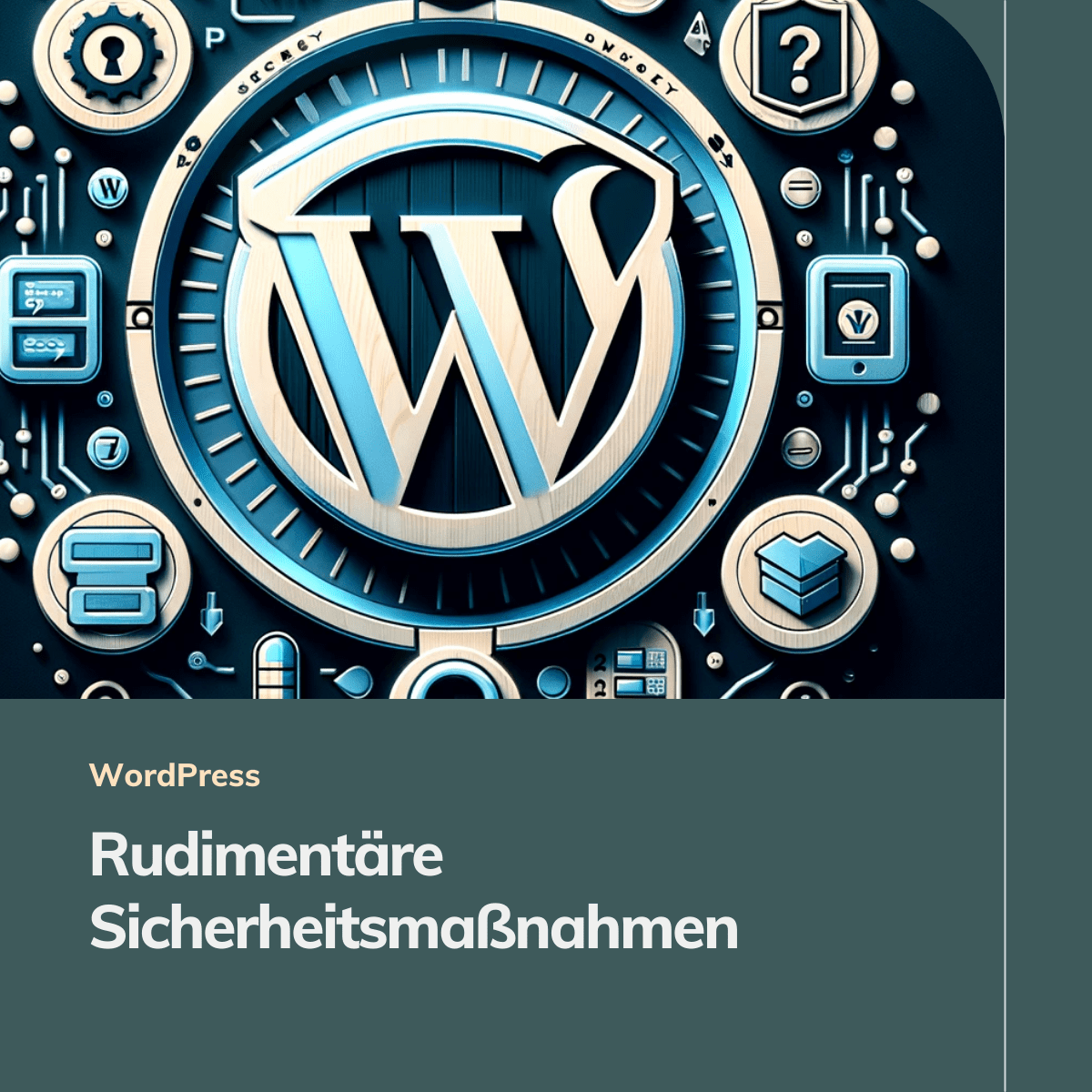Verbesserung der Nutzererfahrung in Tutor LMS durch anpassbare Kurs-Suchfunktionen
Einleitung: Tutor LMS Anpassungen und Paid Memberships Pro Integration
Tutor LMS hat sich als eine der führenden Lernmanagement-Systeme (LMS) in der WordPress-Community etabliert. Durch die Integration von Paid Memberships Pro wird die Funktionalität weiter ausgebaut, indem Kursinhalte auf Basis der Mitgliedschaftslevel zugänglich gemacht werden. In diesem Artikel untersuchen wir, wie durch anpassbare Kurs-Suchfunktionen die Interaktion und das Benutzererlebnis in Tutor LMS verbessert werden können, speziell durch die Anpassung an unterschiedliche Mitgliedschaftslevel.
Die Bedeutung von Mitgliedschaftsleveln in Tutor LMS
Mitgliedschaftslevel in Tutor LMS ermöglichen es, Bildungsinhalte zielgerichtet und exklusiv anzubieten. Durch die Definition verschiedener Zugriffsrechte auf Kurse können Bildungsanbieter ihren Nutzern ein maßgeschneidertes Lernerlebnis bieten. Die Integration von Paid Memberships Pro erweitert diese Möglichkeit, indem sie erlaubt, Kurse für spezifische Mitgliedschaftslevel freizugeben oder zu beschränken. Dies schafft eine Plattform, die sowohl flexible als auch kontrollierte Lernumgebungen unterstützt.
Vorteile der Anpassbaren Kurs-Suchfunktion
Eine anpassbare Kurs-Suchfunktion in Tutor LMS bietet eine Reihe von Vorteilen. Sie ermöglicht es Administratoren, Kurse dynamisch basierend auf dem Mitgliedschaftsstatus der Benutzer anzuzeigen. Dies führt zu einer personalisierten Nutzererfahrung, da Mitglieder Zugang zu Kursen erhalten, die speziell für ihr Level konzipiert sind. Es fördert auch die Monetarisierung von Kursen, indem exklusive Inhalte für höhere Mitgliedschaftslevel angeboten werden können.
Technische Umsetzung: Benutzerdefinierte Shortcodes in WordPress
Die Implementierung anpassbarer Kurs-Suchfunktionen erfolgt durch die Nutzung benutzerdefinierter Shortcodes in WordPress. Diese Shortcodes ermöglichen es, Kurse dynamisch basierend auf den festgelegten Mitgliedschaftsleveln anzuzeigen. Der verwendete Shortcode in diesem Beispiel ist [show_level_3_courses], der die angepasste Kursanzeige aktiviert.
function show_courses_for_membership_level_3() {
global $wpdb;
// Die SQL-Abfrage
$sql = "SELECT p.*
FROM {$wpdb->prefix}posts AS p
INNER JOIN {$wpdb->prefix}pmpro_memberships_pages AS pmp ON p.ID = pmp.page_id
WHERE p.post_type = 'courses'
AND p.post_status = 'publish'
AND pmp.membership_id = 3;";
// Führen Sie die Abfrage aus und holen Sie die Ergebnisse.
$courses = $wpdb->get_results($sql);
// Anfang des Ausgabe-Strings
$output = '';
// Überprüfen Sie, ob Kurse gefunden wurden und geben Sie sie aus.
if (!empty($courses)) {
foreach ($courses as $course) {
// Pfad zum Kurs Thumbnail
$thumbnail_url = get_the_post_thumbnail_url($course->ID, 'full');
// Kurs URL
$course_url = get_permalink($course->ID);
// Kurs Titel
$course_title = get_the_title($course->ID);
// Generiere die Ausgabe
$output .= "<div class='tutor-pagination-wrapper-replaceable' tutor-course-list-container=''>
<div class='tutor-course-list tutor-grid tutor-grid-3'>
<div class='tutor-card tutor-course-card'>
<div class='tutor-course-thumbnail'>
<a href='{$course_url}' class='tutor-d-block'>
<div class='tutor-ratio tutor-ratio-16x9'>
<img decoding='async' class='tutor-card-image-top' src='{$thumbnail_url}' alt='{$course_title}'>
</div>
</a>
</div>
<div class='tutor-course-bookmark'>
<!-- Hier könnte die Bookmark-Logik eingebunden werden -->
</div>
<div class='tutor-card-body'>
<h3 class='tutor-course-name tutor-fs-5 tutor-fw-medium' title='{$course_title}'>
<a href='{$course_url}'>{$course_title}</a>
</h3>
<!-- Weitere Metadaten über den Kurs könnten hier angezeigt werden -->
</div>
<div class='tutor-card-footer'>
<div class='list-item-button'>
<a href='{$course_url}' class='tutor-btn tutor-btn-outline-primary tutor-btn-md tutor-btn-block'>
Mit dem Lernen beginnen
</a>
</div>
</div>
</div>
</div>
</div>
";
}
} else {
$output .= 'Keine Kurse für Mitgliedschaftsstufe 3 gefunden.';
}
// Gibt die HTML-Ausgabe zurück
return $output;
}
// Füge den Shortcode zu WordPress hinzu
add_shortcode('show_level_3_courses', 'show_courses_for_membership_level_3');
Der Code ermöglicht es, Kurse für bestimmte Mitgliedschaftslevel anzuzeigen. Indem Sie die ‚membership_id‘ im SQL-Teil des Codes anpassen, können Sie die Funktion für jedes gewünschte Level einrichten. Dies bietet eine große Flexibilität und macht es einfach, die Plattform an die Bedürfnisse Ihrer Nutzer anzupassen.
Integration der CSS-Struktur von Tutor LMS
Ein wesentlicher Vorteil der Nutzung dieser benutzerdefinierten Lösung ist die Übernahme der vorhandenen CSS-Struktur von Tutor LMS. Dies bedeutet, dass keine zusätzlichen Styling-Aufgaben notwendig sind, da die neue Funktionalität sich nahtlos in das bestehende Design einfügt. Dies stellt eine konsistente Benutzeroberfläche sicher und verringert den Aufwand für die Entwicklung und Wartung.